所以你已经听到了这个消息。 Oracle震惊世界,改变了Java和相关技术的支持路线图,发布周期等。 但是,您的业务'JavaFX应用程序(及其依赖项)在Oracle JDK 8上运行。您喜欢稳定性,因为如果您不这样做,您的业务软件可能会失败,导致您花钱或更糟 - 让您破产和/或还是欠债
那么这对Oracle JDK / JavaFX 8的商业用户意味着什么呢? 两件事情:
我们多年来一直受到的第一次免费的公共支持,就像一个与生俱来的权利一样,很快就会结束。
在2019年1月之后,如果没有Oracle的商业许可,将不会为“商业,商业或生产用途”提供Oracle JDK 8的公开更新。
第二,JavaFX支持也即将结束。
JavaFX 8的免费支持将提供到2022年3月,JavaFX将从Java SE 11中删除,Java SE 11已经在我们面前。
“Winging”对于严肃的企业来说,它不是一个选择,因为使用没有安全更新,错误修复或其他支持的Oracle JDK 8充其量只是一个可怕的风险,更糟糕的是,灾难性的; 从Java 11开始,企业可能无法在没有许可证的情况下在生产中使用Oracle JDK 11。
以防你错过了它
所以现在怎么办?
解决方案: OpenJDK。 到目前为止,OpenJDK显然是Java和JVM的未来; 有关 更多信息, 请参见 此处 在某种程度上,这是Sun一直想要的传真 - 一个免费和开放的Java。 通过上述更改,Oracle为Linux,Mac和Windows提供了二进制OpenJDK版本。 但是,它不维护或提供OpenJDK 8二进制文件。 如果您在Linux机器上运行,这可能不是问题,因为在许多Linux平台上都维护着OpenJDK发行版。 但是如果你在Windows上呢? 这里的情况有点不同。
有一些人(例如@chriswhocodes和Sky Land Universal Corporation)提供他们自己的OpenJFX版本。 但是,依靠这些第三方提供OpenJFX构建可能不符合您的需求。 他们欠你什么,可以在没有警告的情况下明天关闭。 此外,您将依赖于它们提供的构建的完整性。
然而,好消息是,由于 OpenJFX (一个OpenJDK项目是Oracle JFX上游),您可以在开放的情况下编译和构建JavaFX - 在GPL v2下使用Classpath Exception。
此外,由于JavaFX与JVM的分离正在向前发展,因此切换到OpenJFX将使您的业务直接与未来的工作方式保持一致,希望能够实现更顺畅的升级。 但请注意,一家名为Gluon的公司 ,OpenJFX的 事实上的 社区管理员,在您准备进行切换时提供OpenJFX 11版本。 这一切的美丽? 如果你不愿意,你不必使用Gluon的版本,尽管它们非常支持并且是JavaFX社区中进化的驱动力。
来自OpenJDK社区的支持
到目前为止,尚未解决2019年1月以后的Java 8支持问题。 这就是神奇的地方。 社区成员,包括但不限于IBM,RedHat,Azul,Eclipse和AdoptOpenJDK,已经提供了支持Java 8支持的计划,直到2023年(大多数),这是Oracle打算在日期之后的一年。结束对JavaFX的公共支持。
因此,在AdoptOpenJDK之类的分发版上运行OpenJFX将使您的业务能够在JavaFX 8上保留至少到2022年3月。此外,AdoptOpenJDK为OpenJDK提供二进制文件,使您无需构建OpenJDK来自源的二进制文件。
出于本文的目的,我们将展示如何在Windows上设置开放式Java / JavaFX解决方案。
先决条件
-
耐心和希望
-
Windows 10 x64(早期版本和其他架构也可以工作)
-
一个代码(文本)编辑器,如Notepad ++或Sublime,这是首选。
-
几GB的空间
路线
-
打开文本编辑器和终端。
-
下载AdoptOpenJDK 8 x64( https://adoptopenjdk.net/index.html )。 您可以选择您喜欢的JVM。 但请注意,为了本教程的目的,我选择了HotSpot。
-
提取“OpenJDK8U-jdk_x64_windows_hotspot_8u192b12.zip”的内容或包含OpenJDK的存档名称,并复制到您将记住的路径,例如C:\ java \ adoptOpenJDK \ java8。 将此路径的纯文本以及C:\ java \ adoptOpenJDK8 \ bin复制到所选文本编辑器中的新文件。
-
下载并安装Cygwin( https://cygwin.com/install.html )。 继续使用默认值(从Internet安装,C:\ cygwin64,所有用户,下载目录...,使用系统代理设置,选择一个镜像......)对我来说,我创建了C:\ cygwin64 \ downloads并将其用作从命令提示符下载目录(mkdir C:\ cygwin64 \ downloads。)将C:\ cygwin64 \ bin复制到您的文本文件,现在列表中有三个目录。
-
在安装程序提示的select packages阶段,选择并安装以下软件包。 当您将视图更改为pending时,您应该找到所有这些选择。
6.下载并安装“Direct SDK June 2010”( https://www.microsoft.com/en-us/download/details.aspx?id=6812 )。
7.在文本文件中,输入两个新行,然后将“DSDK_DIR”C:\ Program Files(x86)\ Microsoft DirectX SDK(2010年6月)\“复制到您的文本文件中。
8.使用TortoiseSVN x64( https://www.mercurial-scm.org/wiki/Download#Windows ) 下载并安装Mercurial 。
9.下载Gradle 4.8( https://gradle.org/next-steps/?version=4.8&format=all ),解压缩,然后将〜\ Downloads \ gradle-4.8-all \ gradle-4.8的内容复制到C:\ gradle这个\ 4.8。 (mkdir C:\ gradle \ 4.8)
10.下载Apache Ant( https://ant.apache.org/bindownload.cgi )并将压缩的压缩文件夹的内容解压缩到C:\ apache \ ant-1.8.2 \。 将“C:\ apache \ ant-1.8.2 \ bin”添加到文本文件列表中。
11.下载Microsoft Visual Studio 2017 Professional安装程序,并免费试用( https://visualstudio.microsoft.com/downloads/ )并运行该应用程序。
12.导航到“安装位置”。 验证安装位置是否为“C:\ Program Files(x86)\ Microsoft Visual Studio \ 2017 \ Professional”。
13.导航到“单个组件”。 向下滚动到底部并选中“Windows 8.1 SDK”。 点击安装并继续,无需工作负载。
14.重新启动计算机。
15.设置PATH和环境变量
-
打开Windows文件资源管理器。
-
将光标拖动到最左侧的窗格,然后右键单击“此PC”
-
在上下文菜单下,选择“属性”
-
您现在将位于显示有关PC的基本信息的目录中(控制面板\所有控制面板项目\系统)。 在左侧窗格中,您会注意到“高级系统设置”。 选择此项。
-
导航到“高级”选项卡,然后选择“环境变量”。
-
你会看到两个主要的盒子。 第一个名为“<user name here>的用户变量”,最下面的名称为“系统变量”。
-
双击“Path”系统变量。
-
警告: 编辑任何用户或环境变量时要非常小心。 继续需要您自担风险。 未能正确配置环境变量可能导致PC运行不正常。
-
从文本文件中添加或确保环境路径中存在以下目录,然后单击“确定”。
C:\ java \ adoptOpenJDK8 \ bin
C:\ gradle \ 4.8 \ bin
C:\ apache \ ant-1.8.2 \ bin
C:\ cygwin64 \ bin
C:\ Program Files \ TortoiseHg \
JDK_HOME - -C:\ java \ adoptOpenJDK8
DXSDK_DIR - - C:\ Program Files(x86)\ Microsoft DirectX SDK(2010年6月)\
JAVA_HOME - - C:\ java \ adoptOpenJDK8 VS100COMNTOOLS - - C:\ Program Files(x86)\ Microsoft Visual Studio 10.0 \ Common7 \ Tools \
WINSDK_DIR - - C:\ Program Files(x86)\ Microsoft Visual Studio 10.0 \ VC \ bin
16.验证PATH是否设置正确(如果您愿意,可以检查其他人)
验证Gradle使用的JVM是否为AdoptOpenJDK版本而不是其他版本! 如果使用Oracle JDK而不是OpenJDK,则构建将失败。
17.在终端中,运行命令mkdir C:\ java \ javafx
18.在终端中,运行命令chdir C:\ java \ javafx
19.在终端中,运行命令 将OpenJDK源克隆到当前目录 hg clone http://hg .openjdk.java.net /openjfx/8u-dev/rt
20.克隆成功完成后,在文本编辑器中打开〜/ rt / build.gradle。 导航到第745行 int ib = v.indexOf(" (build"); 。 您将看到该行 。 将其更改为以下内容: int ib = v.indexof("(build"); 。
21.导航到第747行。您将看到该行 String ver = v.substring(ib + 8, v.size() - 1); 。 将其更改为以下内容: String ver = v.substring(ib + 7, v.size()-1); 。
22.在文本编辑器中打开〜/ rt / buildSrc / win.gradle。 导航到第142行 ?"WINDOWS_VS_VSINSTALLDIR/VC/BIN/amd64 。 您将看到该行 。 将其更改为以下内容 ?"WINDOWS_VS_VSINSTALLDIR/VC/BIN
23. [可选]在终端中,运行命令 gradlew tasks --all 。 这将显示此项目的所有可用Gradle任务。
24.在终端中,只需运行命令即可 gradlew 。
成功的构建过程看起来像这样。
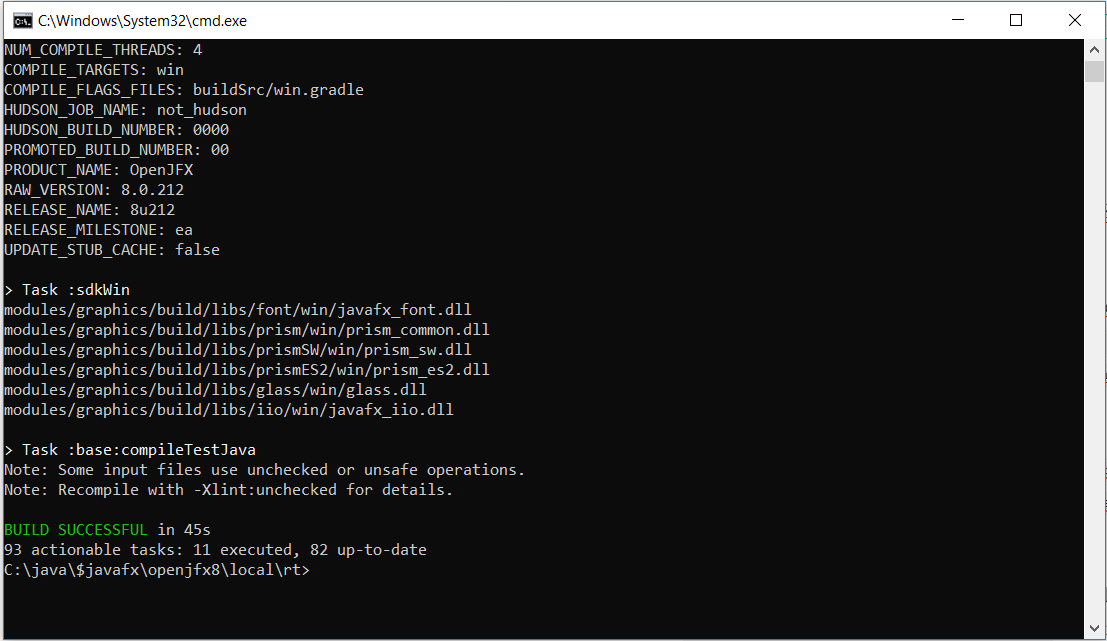
25.运行一些测试。 请注意,OpenJFX中有几个项目。 通过运行以下命令在基础项目上运行测试: gradlew :base:test 。 如果成功,将在~rt / buildSrc / build / reports / tests / test / index.html中提供构建报告

26.导航到〜/ rt / apps / samples / build.xml并注释掉有关Ensemble8的第14行和第20行。
27.在〜/ rt / apps / samples / build.xml中注释掉第3322-3325行并保存文件。 它应该如下所示:
/ *
ant.project.executeTarget( “scenebuilderSampleAppsJar”)
if(!t.name.startsWith(“arm”)){
ant.project.executeTarget( “scenebuilderAppJar”)
}
* /
28.在〜/ rt / apps / samples / build.xml和注释掉第3337-3340行,它应如下所示:
/ *
ant.project.executeTarget( “scenebuilderSampleAppsClean”)
if(!t.name.startsWith(“arm”)){
ant.project.executeTarget( “scenebuilderAppClean”)
}
* /
29.运行命令 gradlew zips 或 gradlew zips -Dorg.gradle.java.home-C:\java\adoptOpenJDK8 创建叠加层。 如果成功,它应该如下所示:
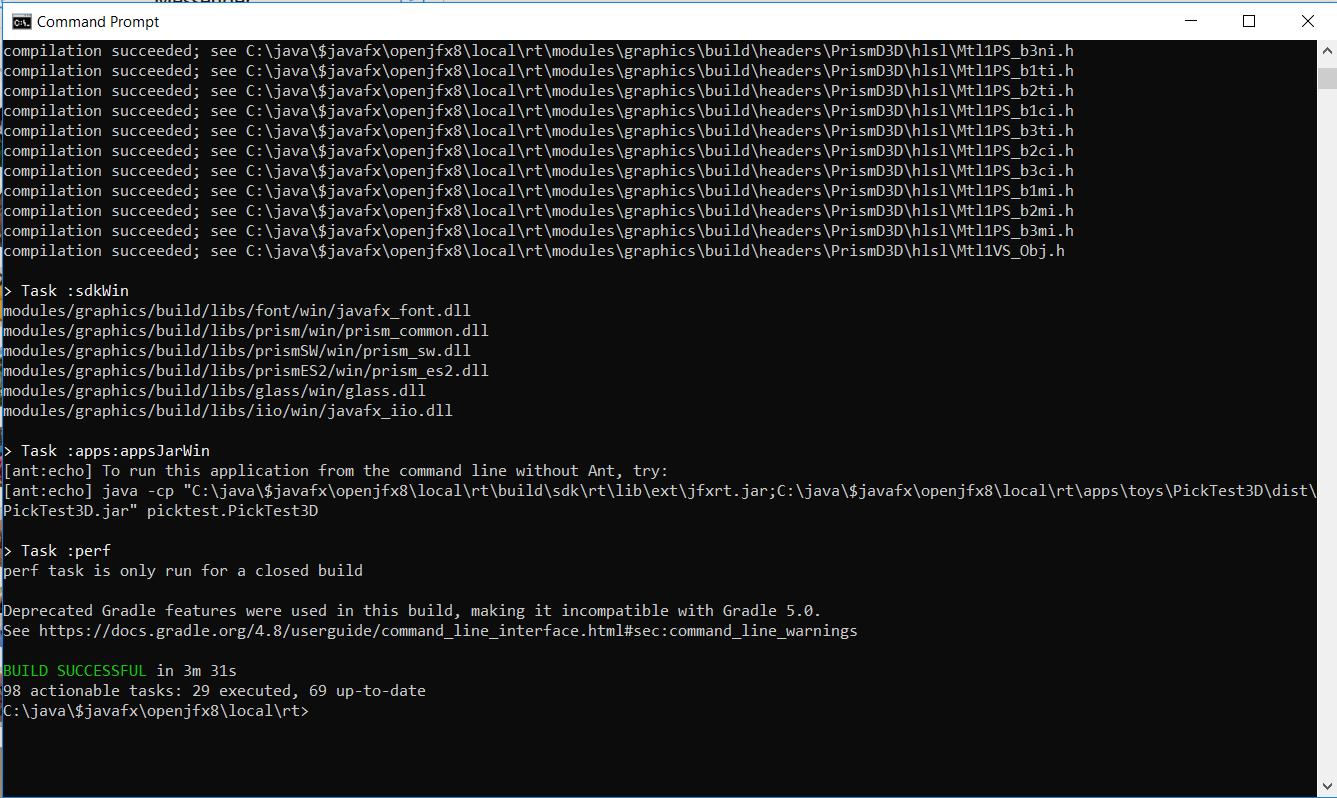
30.解压缩〜\ rt \ build \ bundles \ javafx-sdk-overlay.zip。
导航到JAVA_HOME的位置。
将〜\ rt \ build \ bundles \ javafx-sdk-overlay \ bin的内容复制到$ JAVA_HOME \ bin。
将〜\ rt \ build \ bundles \ javafx-sdk-overlay \ lib的内容复制到$ JAVA_HOME \ lib。
将〜\ rt \ build \ bundles \ javafx-sdk-overlay \ jre \ bin的内容复制到$ JAVA_HOME \ jre \ bin。
将〜\ rt \ build \ bundles \ javafx-sdk-overlay \ jre \ lib的内容复制到$ JAVA_HOME \ jre \ lib。
31.删除解压缩的文件夹〜\ rt \ build \ bundles \ javafx-sdk-overlay。 针对adoptOpenJDK8 + openJFX8运行一些示例代码。
来自 “ ITPUB博客 ” ,链接:http://blog.itpub.net/31557424/viewspace-2284844/,如需转载,请注明出处,否则将追究法律责任。
转载于:http://blog.itpub.net/31557424/viewspace-2284844/























 3049
3049

 被折叠的 条评论
为什么被折叠?
被折叠的 条评论
为什么被折叠?








